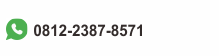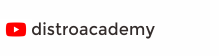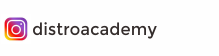Kode Pemesanan : CW
Penulis : Hendi Hendratman & Gema Arifrahara
Penerbit : Informatika
Terbit : Juli 2009
Dimensi : 210mm x 150mm x 21mm, Berat: 0,8 Kg
Tebal : 448 Halaman
Isi CD: Video Tutorial, 35 materi, portofolio karya penulis , Freeware & Shareware, Library *.JPG, *.CDR, Fonts dll
Harga : Rp. 70.000
Tutorial ini untuk anda yang sama sekali belum pernah menggunakan CorelDraw. Pada kasus ini anda akan mengetahui teknik mengatur ukuran, alat bantu / guideline , tata letak, pengetikan, pewarnaan objek, garis sampai ke proses pencetakan. Tutorial ini menunjukan kemudahan dan kepraktisan CorelDraw pada media cetak. Tutorial dapat dipraktekkan di semua versi.
#2 : Logo & Letterhead
Membuat objek presisi dengan bantuan guideline, grid dan snap to object. Obeng dibuat dengan teknik shaping Plus teknik spasi text dan menempatkan text pada jalur. Materi: Align (Center), Shaping (Trim, Weld) ,Snap To Object, Rotate, Fit Text to Path, Interactive Fill Tool, Fill Tool & Outline Tool untuk Fill & Outline Color, Transform: Move, Copy, Scale, Mirror
#3 : 3D Party Logo
Logo efek 3 dimensi dengan teknik extrude, bevel, drop shadow dan gradasi. Bentuk perisai dibuat secara simetris. Fitur Bevel pada bintang hanya ada di CorelDraw versi 13/X3 ke atas. Materi: Shaping dengan Bezier Tool, Shape Tool & Join 2 Nodes, Effects: Extrude, Bevel, Tool: Drop Shadow, Interactive Blend, Customize Gradient Color / Interactive Fill tool
#4: Now is the Time Menggabungan Lingkaran dan kotak sehingga menjadi jam. Dan Fillet untuk menghaluskan sudut. Diberi warna gradasi yang rumit pada beberapa objek. Yang penting di tutorial ini adalah membuat notasi jam dan jarum jam secara presisi dengan bantuan Transformation Rotate dan Snap to Objects. Materi: Tool: Circle, Shaping: Fillet, Effects: Contour, Customize Gradient Color / Interactive Fill tool & Outline Pen, Copy Properties From…., Snap to Objects & Constrain Angle, Pattern Fill
#5: Javatea membuat ilustrasi untuk kemasan dengan dan instan dengan bantuan artistic media dan Smart fill. Tutorial ini bisa digunakan di CorelDraw versi 7, namun ada fitur yang hanya ada di CorelDraw X3. Materi: Tool: Star, Shaping: Intersect, Weld, Effects: Extrude, Customize Gradient Color / Interactive Fill tool, Copy Properties From…., Fillet, Scallop & Chamfer
#6: Saturn ReturnGambar berkesan 3 dimensi karena adanya gelap terang / shading, perspective dan kedalaman ruang / depth of field. Plus trik powerclip pada ring planet yang seakan berada di balik planet. Materi: Tool: Star, Texture Fill Dialog , Transparancy Tool , Transparancy = Add, Fill Tool , Contour Tool . Pattern Dialog Tool, Powerclip, Convert to Bitmap, Efek Gaussian Blur, ·Add Perspective
#7: Spidermania Illustrasi ala komik ini bisa dibuat dengan mudah dan cepat di CorelDraw. Kepala Spiderman dibuat dengan Elipse kemudian diperbaiki dengan Shape Tool. Jaring laba-laba dibuat dengan mudah menggunakan Blend tool yang ampuh. Tutorial bisa mulai
#8: Power of LoveBiasanya untuk mendapatkan hasil yang seakan 3 dimensi dan ‘kinclong’ seperti ini menggunakan software Photoshop dan Illustrator. Namun dengan sedikit trik di CorelDraw andapun akan bisa dengan mudah membuatnya.. Teknik tersebut sering digunakan untuk tombol, efek logo, Judul Acara di televisi dll. Materi: Insert Symbol Character (Ctrl + F11)Tool : Blend Tool, Transparancy Tool with Fountain, Drop Shadow, Ellipse Tool, Bezier Tool, Shape Tool & Fit Text To Path
#9 : Metal Gear Fitur untuk roda gigi / gear otomatis tidak bisa di Coreldraw. Namun di versi X13 membuat gear tidak sesulit versi sebelumnya karena ada fitur: Fillet , Scallop & Chamfer. Fitur ini biasa dijumpai di software CAD seperti 3D Studio Max AutoCAD dan Mechanical Desktop dan softare animasi seperti Cinema4D. Materi: ·Tool: Star, Shaping: Intersect, Weld, Effects: Extrude, Customize Gradient Color / Interactive Fill tool, Copy Properties From…., Fillet, Scallop & Chamfer
#10: Magic Scroll Dengan mempelajari tutorial ini anda dapat membuat gambar pita, banner, gulungan kertas (scroll) seperti gambar berikut. Dengan teknik extrude yang mudah, anda dapat menciptakan banyak variasi pita. Tutorial ini dapat dipraktekkan mulai CorelDraw video 5. Materi: Tool: Spiral, Shape, Eraser, Text, Interactive Envelope & Interactive Drop Shadow , Shape Tool : Reduce Nodes, Symmetrical, Effects: Exrude, Customize Gradient Color Group & Ungroup.
#11: Say It With Flower Bunga yang kelihatan rumit ini sebenarnya dibuat dengan mudah dalam waktu beberapa menit saja. Dengan tool Mesh Fill anda bisa mengisi warna gradasi lebih bebas lagi dibanding Interactive Fill Tool. Yang lebih asyik lagi customisasi Artistic Media sehingga kita bisa lebih bebas berkreasi pada garis. Materi: Tool: Mesh Fill, Customisasi Artistic Media, Effects: Transparancy, Transformation : Rotate & Repeat
#12: Wallpaper Mendesain background desktop windows dengan mudah dan singkat untuk tampilan website atau Multimedia interaktif. Dengan menggunakan Transparansi Additive maka objek dan gradasi terlihat lebih menyala. Materi: Ruler dengan unit Pixel dengan Resolusi 1024 x 768, Color RGB untuk tampilan Layar Monitor, Tool : Ellipse, Bezier, Graph Paper, Paintbucket , Tool : Interactive Blend, Transparancy, Drop ShadowTransformation : Rotate, Mirror
#13: Kwitansi Print Merge Pembuatan background pengulangan text untuk sertifikat, tiket atau kupon. Dibahas fasilitas Print merge yang menggabungkan file database untuk menuliskan nama dan alamat pada undangan pernikahan. Materi: Create Pattern, Insert Character, Capitalize, Print MergeDistribute, Transparancy untuk Bitmap
#14: GrindPeace Logo Tutorial ini memperlihatkan kemudahan dan fitur handal untuk membuat simbol yin-yang secara cepat dan Interactive. Dipadukan dengan bentuk gerinda sehingga menjadi logo unik. Tutorial bisa dipraktekkan mulai CorelDraw versi 8. Tapi beberapa fungsi hanya ada di CorelDraw 13. Materi:Tool: Ellipse Tool , Freehand Tool , Bezier Tool , Distortion Tool , Contour Tool , Transparancy Tool , Snap to Object, Combine ,Shape Tool: Join Two Nodes, Symmetrical, Convert Line to Curve, Fillet /Scallop /Chamfer
#15: Eternal Calendar Di tutorial ini anda akan mengetahui pembuatan background pengulangan text yang sering digunakan untuk sertifikat, tiket atau kupon. Selain itu dibahas fasilitas Print merge, dimana sebuah desain yang kita buat dapat dicetak dengan nama yang berbeda-beda secara otomatis. Dengan menggabungkan file database maka data pada kwitansi kita menjadi dinamis. Cara ini biasa dipakai untuk menuliskan nama dan alamat pada undangan pernikahan.
#16: Crack Effect Di sini banyak bermain dengan Bitmap dan Efek di CorelDraw meski tidak selengkap Adobe Photoshop. Karena CorelDraw bukan khusus untuk pengolahan bitmap atau Foto. Namun dengan fitur Mode Bitmap Black and White, anda dapat berkreasi untuk memilih warna dan membuat objek bertexture kerak / pecah. Kasus ini biasa dipakai pada desain kaos, stiker, tampilan game dll.
#17: Road Map Kasus ini biasa dipakai pada untuk Undangan Pernikahan. Dengan sedikit trik sederhana, anda akan dapat membuat peta lokasi dengan mudah dan cepat. Tutorial bisa dipraktekkan mulai CorelDraw versi 5.
#18: Road to Nowhere Membuat pemandangan alam seperti ini yang terlihat cukup rumit ini sebenarnya bisa dibuat dalam waktu beberapa menit saja. Dengan mengggunakan tool Artistic Media yang dikostumisasi sesuai selera, anda dapat berkreasi lebih bebas lagi. Artistic Media di kasus ini berupa brush untuk membuat jalan dan Spray untuk membuat tananam dan asap. Materi: Artistic Media : Brush & Spray, Effects: Perspective & Powerclip
# 19: Stamp in TimeSejak jaman dahulu, Stempel / Cap tetap digunakan sampai sekarang dengan jenis dan teknologi yang berbeda-beda. Di tutorial ini anda diajak membuat desain stempel yang umum. Dalam waktu tidak lebih dari 5 menit anda dengan mudah bisa membuat Stempel seperti gambar berikut. Tutorial bisa digunakan di CorelDraw kuno sekalipun. Materi: Tool: Text, Circle, Rectangle, Effects: Blend, Powerclip, Fit Text To Path
#20 : Booklet Untuk membuat desktop publishing seperti buku, buletin, tabloid, booklet biasa dikerjakan dengan software seperti Adobe Pagemaker, Adobe Indesign, QuarkXpress, Ventura, Microsoft Publisher atau Microsoft Word dll. CorelDraw pun bisa digunakan pekerjaan tata letak halaman / layout dengan halaman banyak.
#21: Home PlanGambar teknik untuk arsitektur seperti denah, tampak, potongan seperti di AutoCAD. Di CorelDraw pun bisa dibuat lebih mudah dan artistik. Disini akan anda temukan kemudahan, kecepatan CorelDraw dalam pembuatan denah. Materi: Setting Skala & Snap, Symbol Manager dan Character Symbol, Graphics & Text Default , Layer untuk Dinding, Lantai & Notasi, Create Pattern / Pola Lantai, Dimension: Horisontal & Vertical
#22: Face Icon Urusan menggambar icon seperti mr.smiley di Yahoo Messeger dan icon yang ada di windows memang Adobe Illustrator jagonya. Namun dengan sedikit usaha dan akal-akalan, dengan CorelDraw pun bisa dibuat hasil yang sama. Sayangnya tutorial ini tidak berjalan sempurna di CorelDraw X3 dalam hal transparancy. Materi: Tool: Interactive Mesh, Interactive Transparancy, Interactive Drop Shadow, Shape Tool Artistic Media Efek : Powerclip, Bitmap: Blur
#23: PiranhaDi tutorial ini anda diajak membuat ilustrasi dengan fasilitas terbaru di CorelDraw X3. Dengan tools tersebut ilustrasi bisa dibuat dengan cepat, mudah dan mengasyikkan. Tutorial ini dianjurkan menggunakan CorelDraw mulai versi X3.Materi: Tool: Smudge, Roughen, Eraser, Shape Tool, Tool: Artistic Media, Outline Arrow, Convert Line to Object, Efek : Contour
#24: Bomb Text Tutorial ini lebih banyak membahas pembuatan teks dengan bantuan Efek Lens. Dengan sedikit trik anda akan mengetahui bahwa membuatnya begitu mudah ,cepat dan mengasyikkan. Tutorial ini bisa dipraktekkan mulai CorelDraw versi 5.0Materi: Lens FX: Fish Eye & Magnify, Efek : Extrude
#25: WebdesignCorelDraw juga bisa membuat file *.html untuk website dengan cepat dan sederhana. Namun untuk pembuatan website yang lebih kompleks dan dinamis, lebih baik mempelajari software lain seperti Dremaweaver dan pemrograman PHP dll. Materi: Master Page, Make Web Text compatible, Link to Page dan Link to URL, Tombol dengan Roll Over, Publish to Internet
#26: T-shirt Kaos atau t-shirt merupakan bagian yang tidak terpisahkan dari kita. Di tutorial ini anda diajak membuat kaos untuk pria. Kaos ini mempunyai aksen distro yang sedang trend saat ini. Dengan fitur Coreldraw yang ada, anda akan mengetahui kehandalan Coreldraw dalam hal tekstil. Materi: Tool: Bezier tool, Convert Outline to object, Shape Tool Efek : Powerclip, Blend
#27: Corel Trace 12 Dalam menggambar biasanya kita menjumpai file yang berformat bitmap (JPEG, bmp,Tif, dll), biasanya kita tidak bisa merubahnya kecuali di aplikasi yang khusus untuk mampu program editing (Photoshop, Photopaint, dll). CorelDraw 12 juga mampu melakukan editing bitmap tetapi ada syaratnya. Sekarang penulis akan membahasnya.Materi: CorelTrace: Trace Bitmap.Advanced VS Centerline Outline
#28: Medusa Illustrasi ini biasa digunakan untuk desain Tshirt Distro. Dengan fitur CorelDraw yang handal ditambah sedikit trik, anda dapat membuatnya dalam hanya dalam waktu beberapa menit saja. Desain ini memakai tema floral ditambah unsur pecah dan ‘crack’. Materi: Tool: Shape Tool, Bezier Tool, Free Transform Tool, Spiral Tool, Texture Fill Dialog.Powertrace : Quick Trace
#29: Packaging Visualisasi kemasan dapat dibuat dengan mudah di CorelDraw. Meskipun CorelDraw bukan software 3 Dimensi, namun dengan bantuan 3D Studio Max, bisa dihasilkan bentuk yang berkesan 3 Dimensi. Tutorial ini dapat dipraktekkan mulai CorelDraw versi 3Materi Rendering *.jpg di 3D Studio Max, Effects : Perspective & Envelope, Brightness / Contrast / Intensity, Tool Fill Color Dialog 3 Point Ellipse Tool., Interactive Transparancy Tool
#30: Trace & Separation Di tutorial ini anda diajak merubah foto (bitmap) menjadi vector secara otomatis dengan CorelDraw X3. Berbeda dengan tutorial sebelumnya, Di CorelDraw X3 fasilitas CorelTrace sudah menyatu dengan CorelDraw. Sayangnya ada beberapa fitur di CorelDraw sebelumnya, yang tidak ada di X3 begitu pula sebaliknya. Setelah gambar di Trace / Jiplak, proses terakhir adalah memisahkan warna objek vector sehingga bisa dipakai untuk pembuatan film / klise u untuk affdruk sablon. Materi: Trace Iamge Find & Replace Object
#31: Blend Boy Untuk menggambar maskot seperti ini, bisa anda buat dengan cepat, mudah dan mengasyikkan. Disini anda bisa berexperimen dengan macam-macam gaya sehingga mendapatkan maskot atau logo yang unik. Teknik pembuatan maskot ini seperti logo ban mobil ‘michelin’. Tutorial bisa digunakan mulai CorelDraw versi 5. Materi: Tool: Circle, Rectangle , Tool: Paintbucket, Effects: Blend + Split
#32: PDF Interactive Di internet, file format PDF banyak digunakan untuk mendokumentasikan karya tulis karena ukurannya yang kecil dan kompatibiltas yang tinggi. Di CorelDraw pun bisa dihasilkan file PDF lengkap dengan link dan bookmark, sehingga sangat bermanfaat untuk presentasi secara interaktif dan menyebarkannya di internet. Tutorial bisa dipraktekkan mulai CorelDraw versi 9.Materi: Internet Link / URL, Bookmark Export to PDF
#33: Tips & Triks Di bab ini ada beberapa hal yang tidak dibahas di tutorial sebelumnya. Materi diulas secara singkat, karena penulis berasumsi anda telah mempelajari buku ini dari awal. Berisi 14 tips dan triks yang ampuh untuk memecahkan masalah – masalah umum.
#34: Color Tips Salah satu masalah pada CorelDraw adalah warna. Berikut ini adalah Tips untuk mengatasi masalah – masalah tentang warna di CorelDraw. Antara lain: Black vs Full Black, Bitmap CMYK, Color Management, Color Matching dll.
#35: CorelDraw Past & Present Berikut ini adalah perjalanan software CorelDraw dari versi 1 sampai 14 (X4). Penulis menggunakan CorelDraw sejak versi 1. Software grafis yang populer saat itu antara lain Gem Artline, Banner, Fontasy, stroryboard, Ventura dll dengan sistem operasi DOS. Dengan adanya Windows, maka software Grafis berkembang pesat. Berikut ini sejarah perkembangan CorelDraw.